Bitte beachten Sie, dass für die Anbindung von ESENTA Sias das PEAKnx YOUVI Türstationsmodul erforderlich ist. Die folgende Anleitung zeigt die Einrichtung mit der PEAKnx Controlmini Hardware.
Vorbereitung ESENTA Sias #
Öffnen Sie die Smart Home-Unterseite in der ESENTA Sias Weboberfläche.
- Aktivieren Sie die HTTP-Relais-Schnittstelle
- Wählen Sie unter Authentifizierung die Einstellung URL aus
- Für das Relais, das mit dem Türöffner verbunden ist, den Schalter erlauben auf aktiv stellen
- Notieren Sie sich die angezeigte URL, diese wird für die nachfolgende Konfiguration benötigt (Entsperradresse)
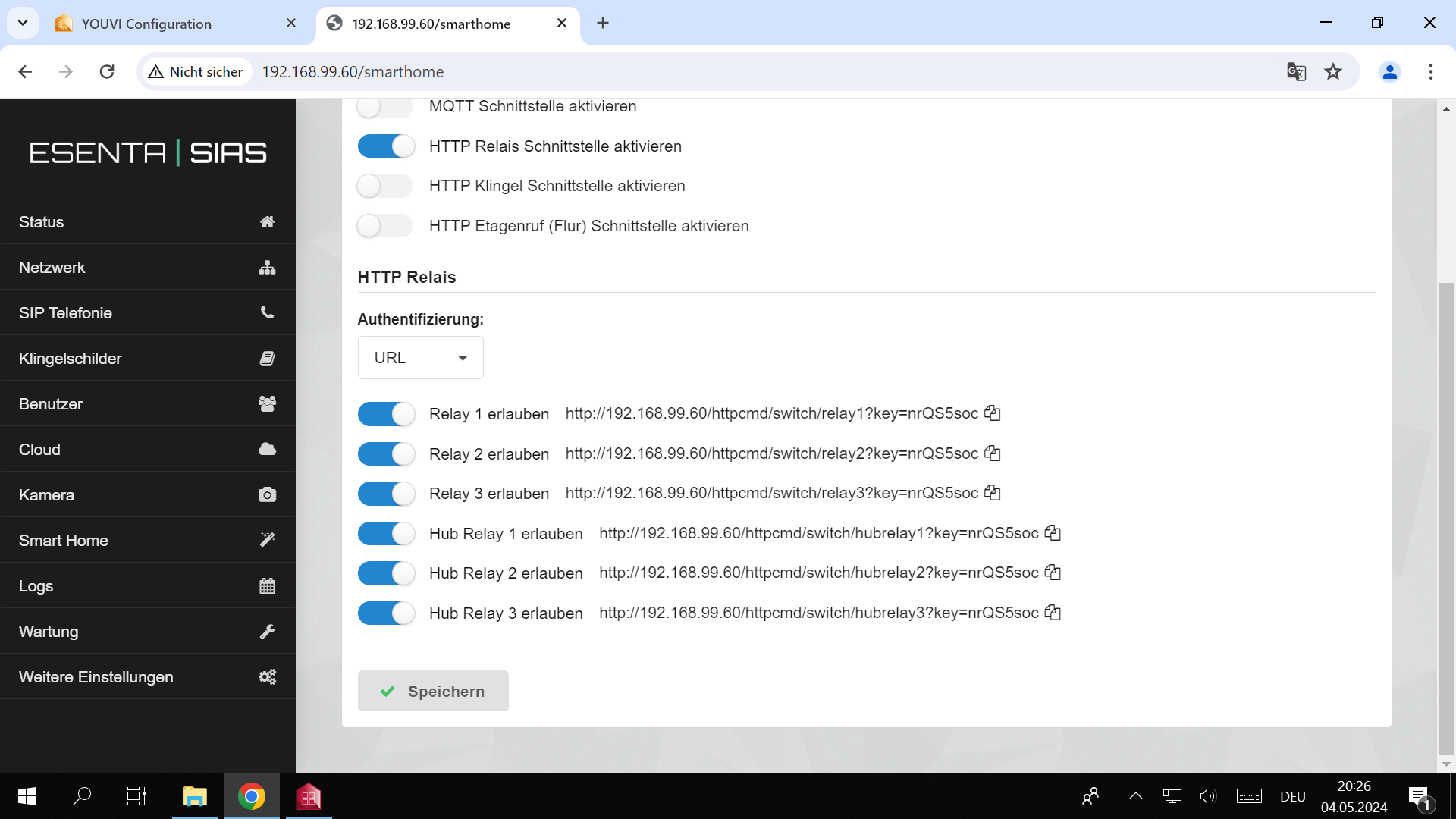
Öffnen Sie die Kamera-Unterseite in der ESENTA Sias Weboberfläche.
- Dort den Tab Streams wählen
- Notieren Sie sich die RTSP-URL unter H264 Stream (16:9 – 720p). Die RTSP-URL wird für die nachfolgende Konfiguration benötigt (Kamera-Stream)
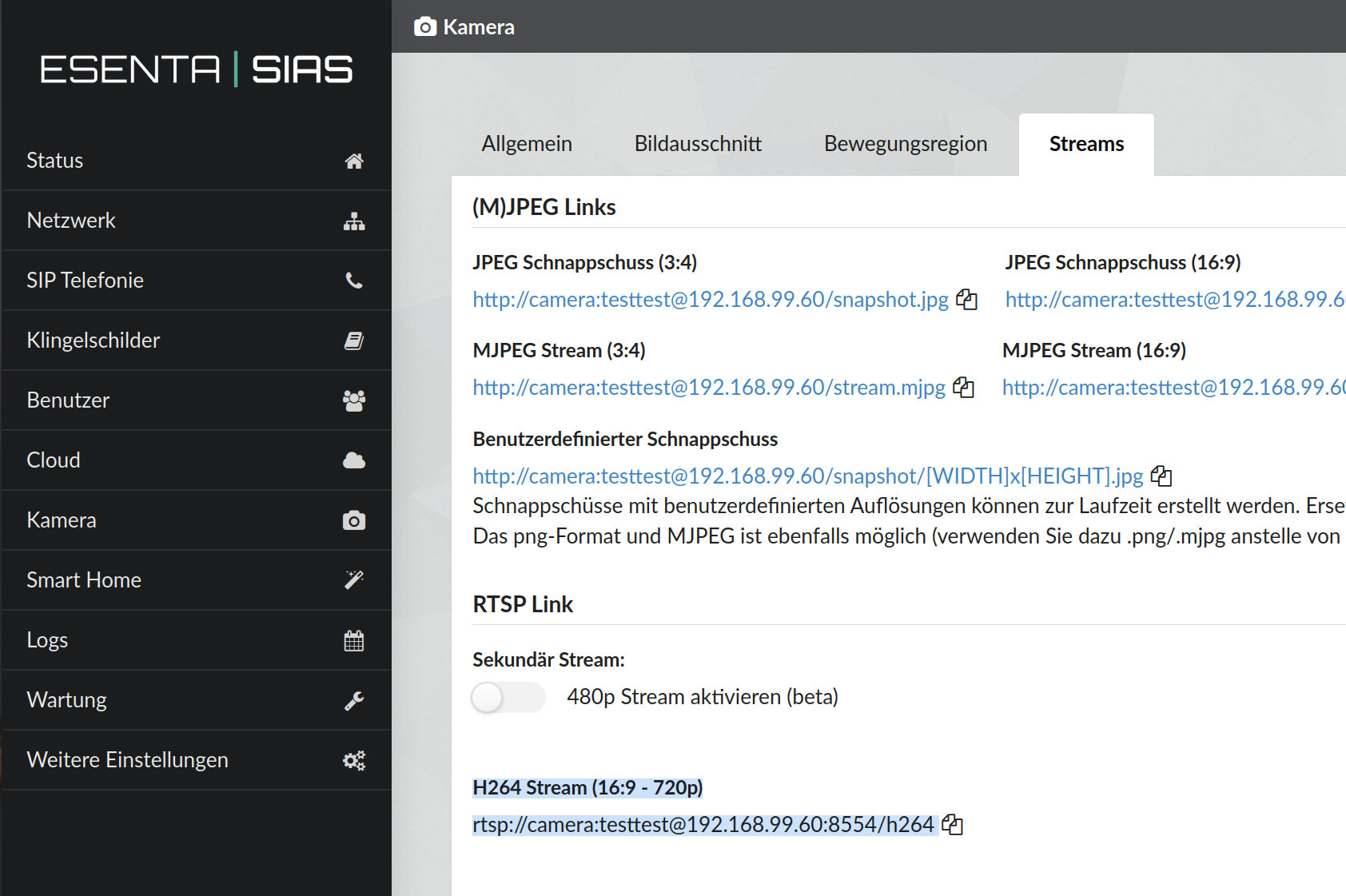
PEAKnx YOUVI Konfiguration #
Öffnen Sie in der YOUVI-Konfiguration die Unterseite Allgemein > Dashboard. Dort anschließend Türstation auswählen (ggf. vorher installieren).
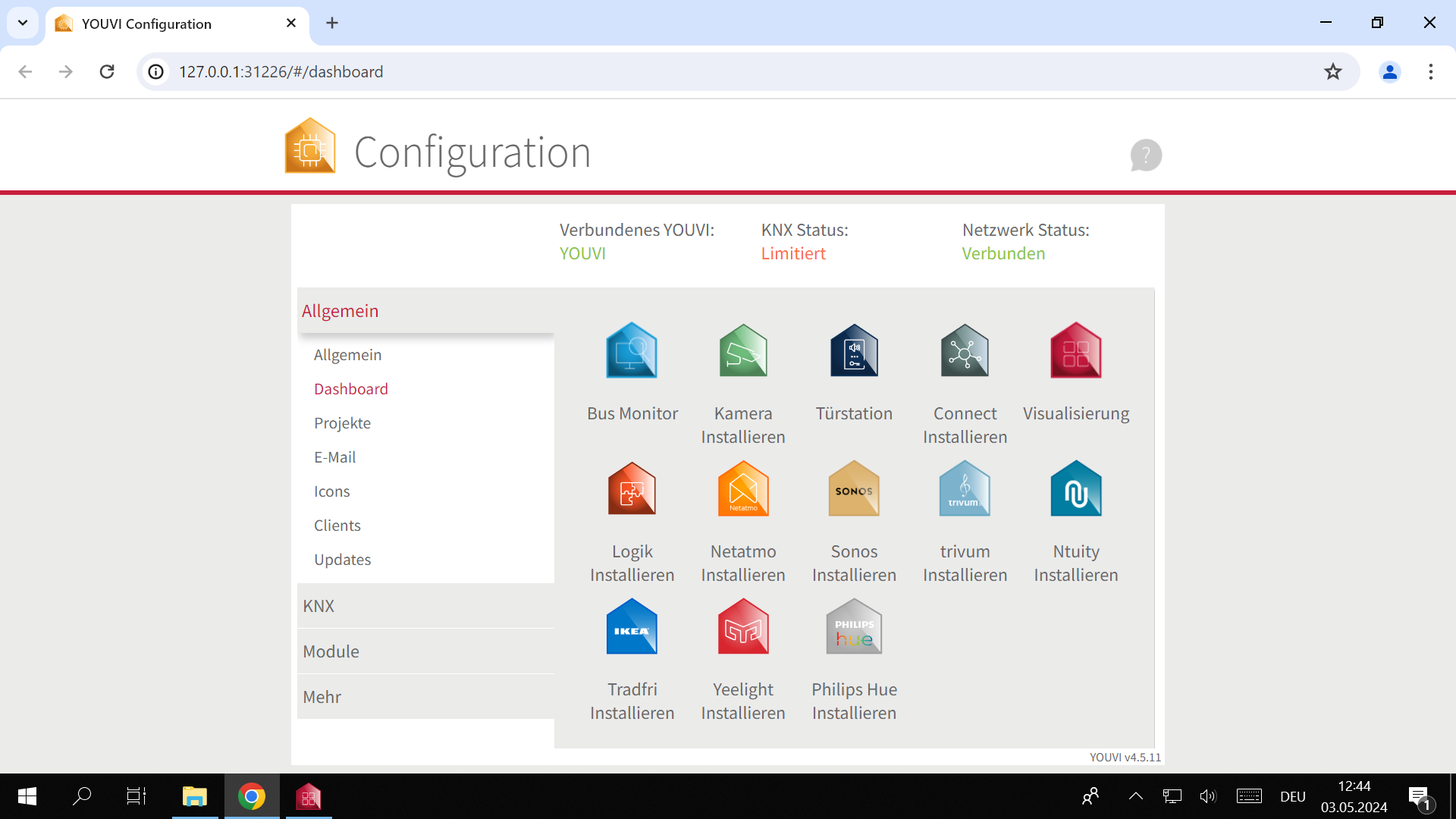
Drücken Sie auf der nächsten Seite den + Button, um eine neue Türstation anzulegen und nehmen Sie die folgenden Einstellungen vor:
- Legen Sie im obersten Feld einen Namen für die Türstation fest (hier ESENTA)
- Legen Sie auf Ihrem SIP-Server (z.B. Fritzbox, siehe Anleitung des Herstellers) einen SIP-Benutzer für das PEAKnx Panel an und tragen Sie die entsprechenden Daten in die Felder SIP-Server IP-Adresse, Benutzername und Passwort ein.
- Wählen Sie als Kamera-Stream rtsp:// und fügen Sie hier die URL aus dem Untermenü Kamera > Streams des ESENTA Sias Webinterfaces ein.
- Als Entsperrmethode Http Request wählen
- Die Entsperradresse für das gewünschte Relais aus der Unterseite Smart Home > HTTP Relais in der ESENTA Sias Weboberfläche einfügen (http:// am Anfang der Adresse ist erforderlich, ggf. ergänzen)
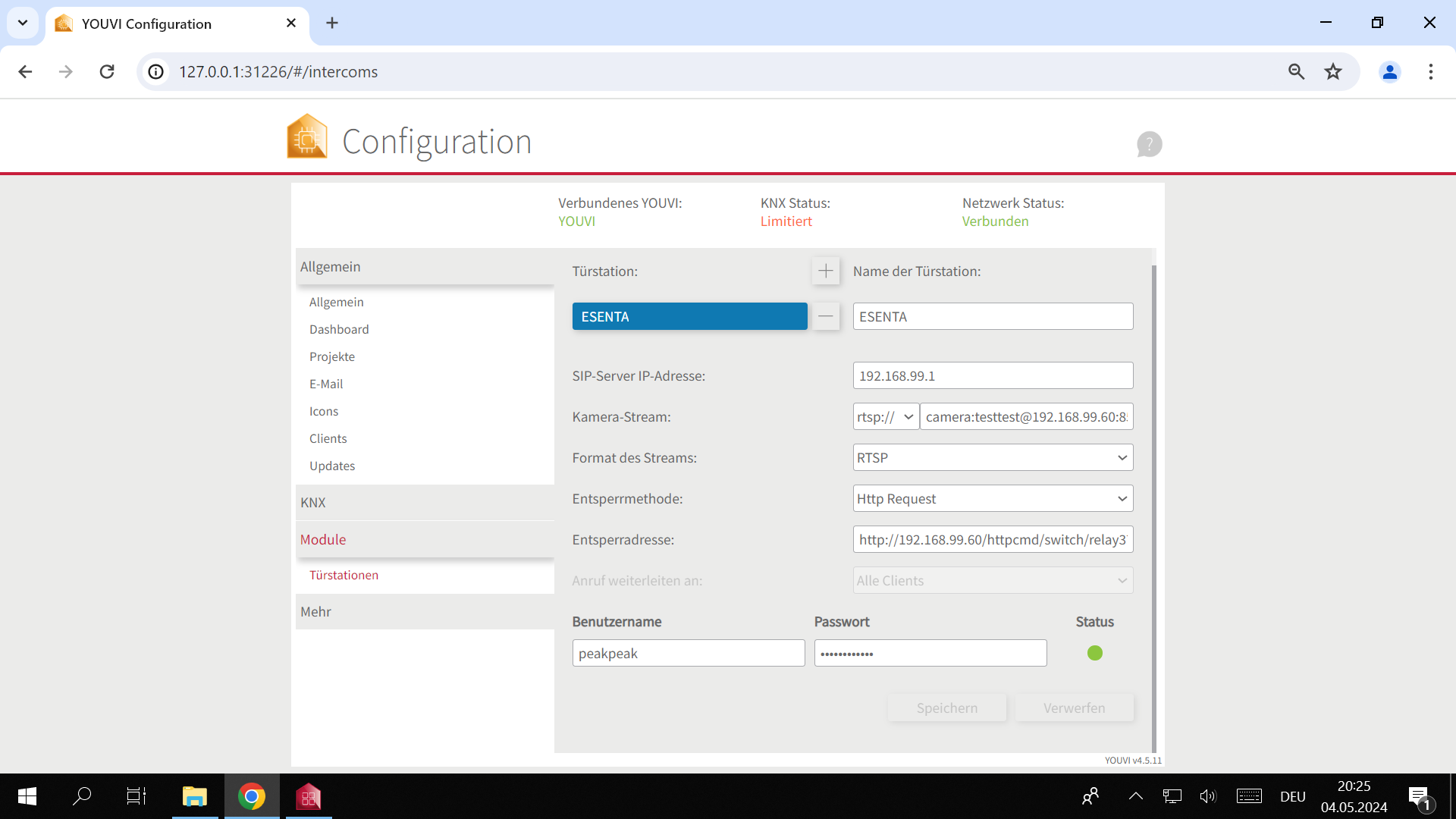
Rufziel in ESENTA Sias hinterlegen #
Damit ESENTA Sias das PEAKnx Panel anrufen kann, muss die entsprechende SIP-Adresse, die zu dem im PEAKnx Panel verwendeten SIP-Benutzernamen gehört, für ein Klingelschild hinterlegt werden.
Um dies zu tun, öffnen Sie die Unterseite Klingelschilder in der Web-Oberfläche von ESENTA Sias und fügen Sie die SIP-Adresse zu einem bestehenden oder neuen Klingelschild hinzu. In diesem Beispiel sip:**629@fritz.box. Die Nummer **629 gehört in diesem Fall dem Benutzer peakpeak, der im vorherigen Konfigurationsschritt verwendet wurde (konsultieren Sie gegebenenfalls die Dokumentation Ihres verwendeten SIP-Servers).
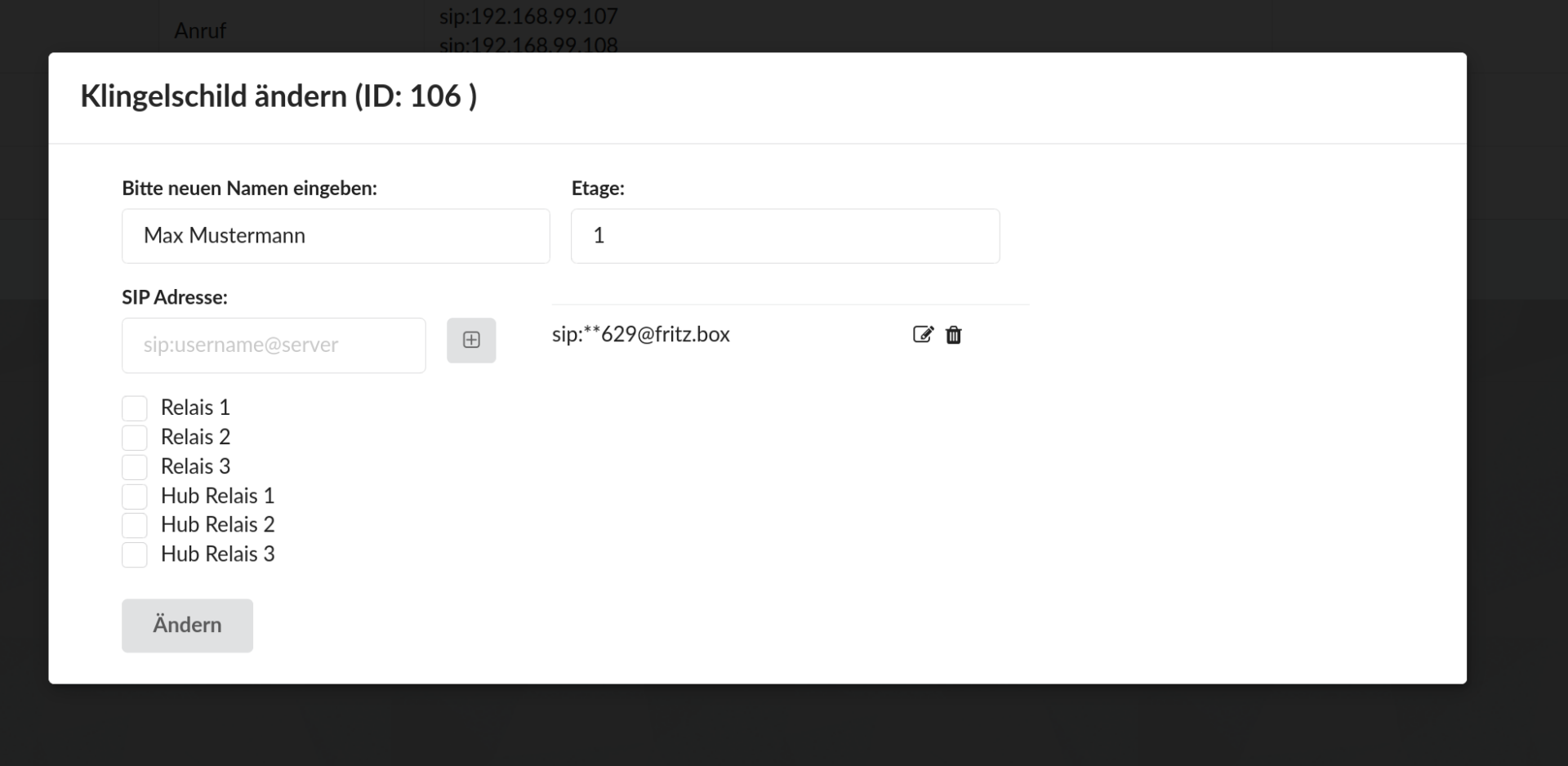
PEAKnx YOUVI Visualisierung #
Um die Türstation auf dem PEAKnx Panel verwenden zu können, muss diese noch der Visualisierung hinzugefügt werden.
Klicken Sie dazu im Menü links auf das Zahnradsymbol und aktivieren Sie auf der folgenden Seite den Edit Mode.
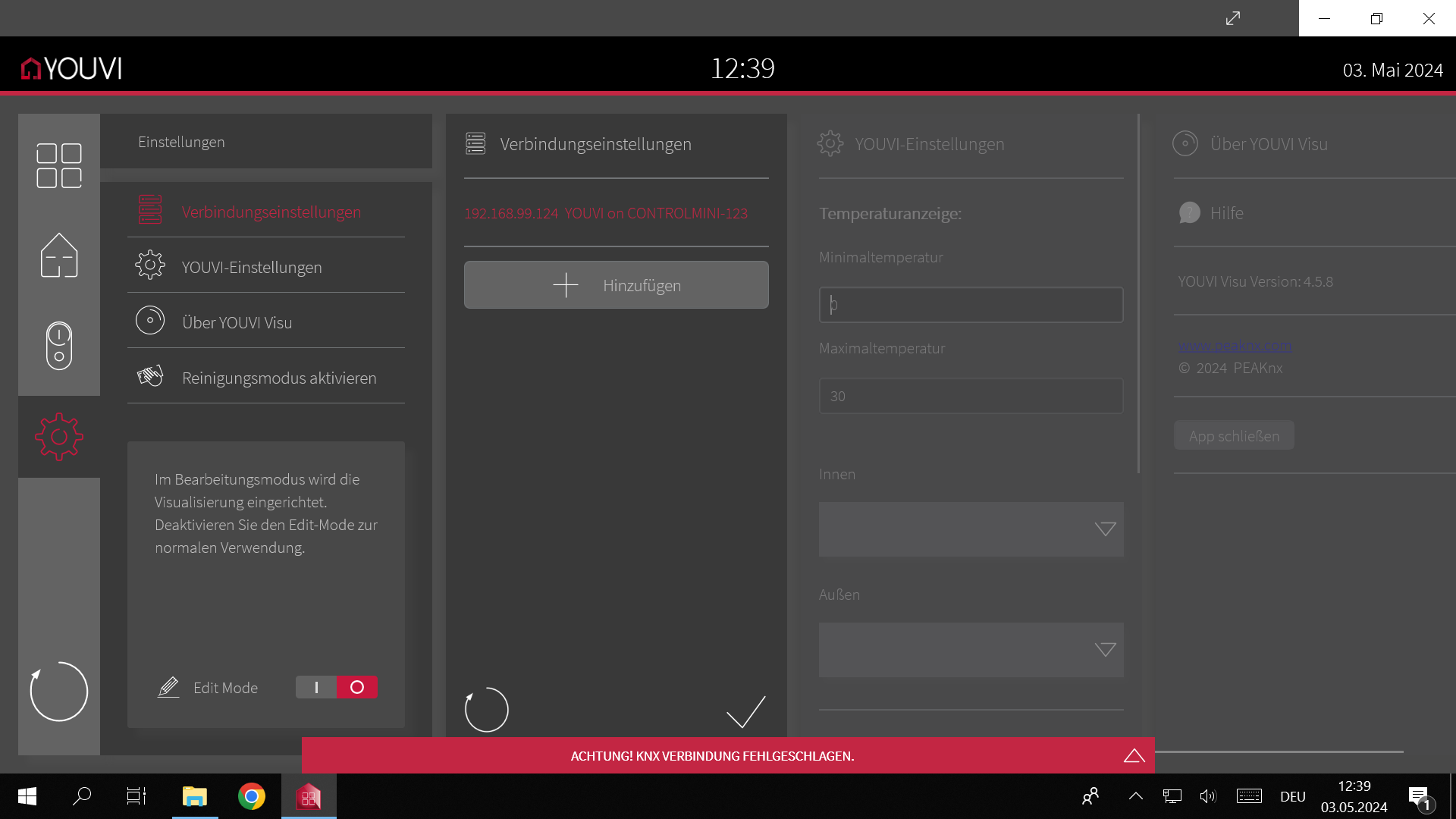
Gehen Sie nun zurück zur Startseite und drücken Sie oben rechts den Button + Türstation.
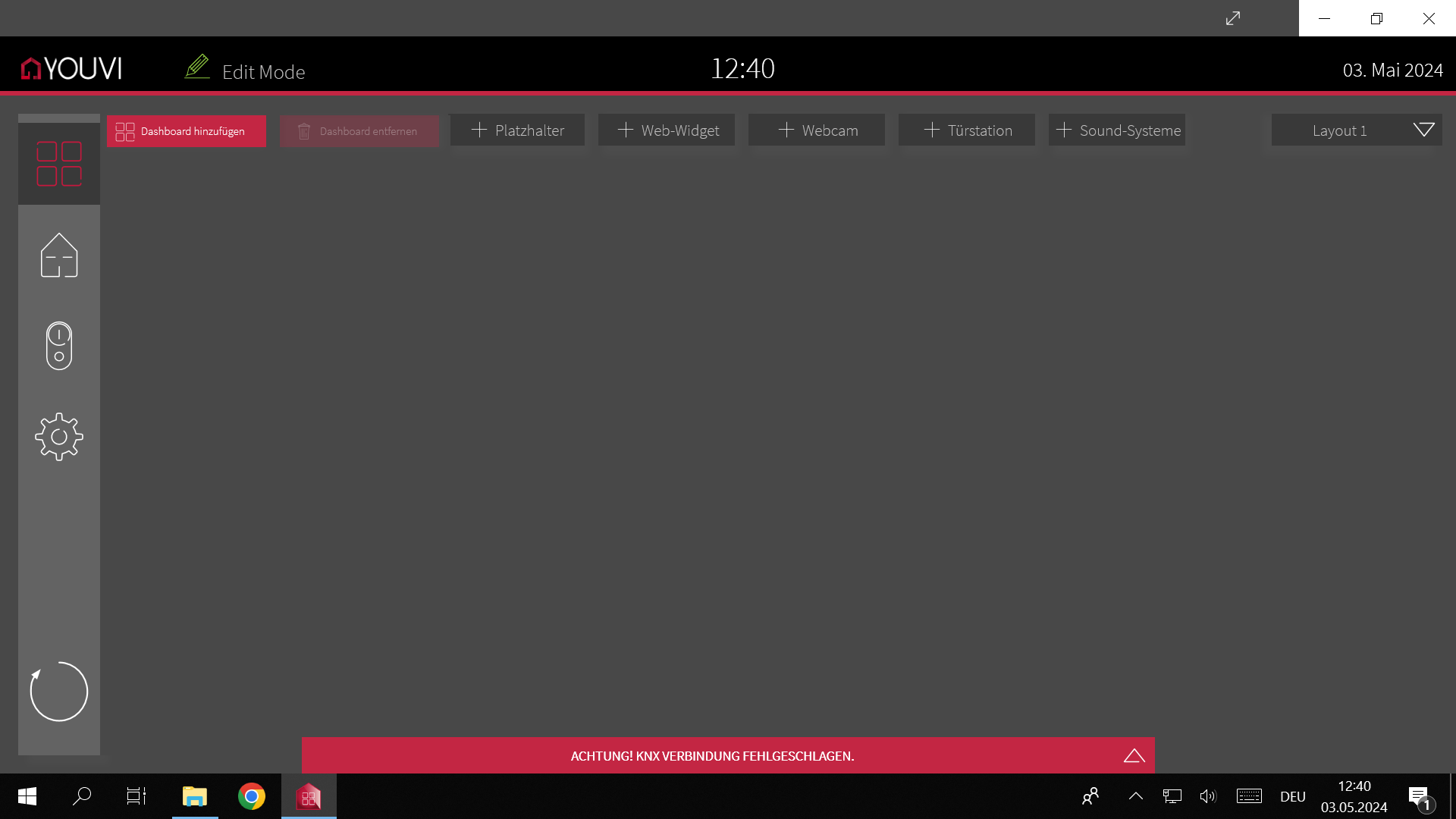
Im folgenden Fenster ESENTA auswählen und bestätigen.
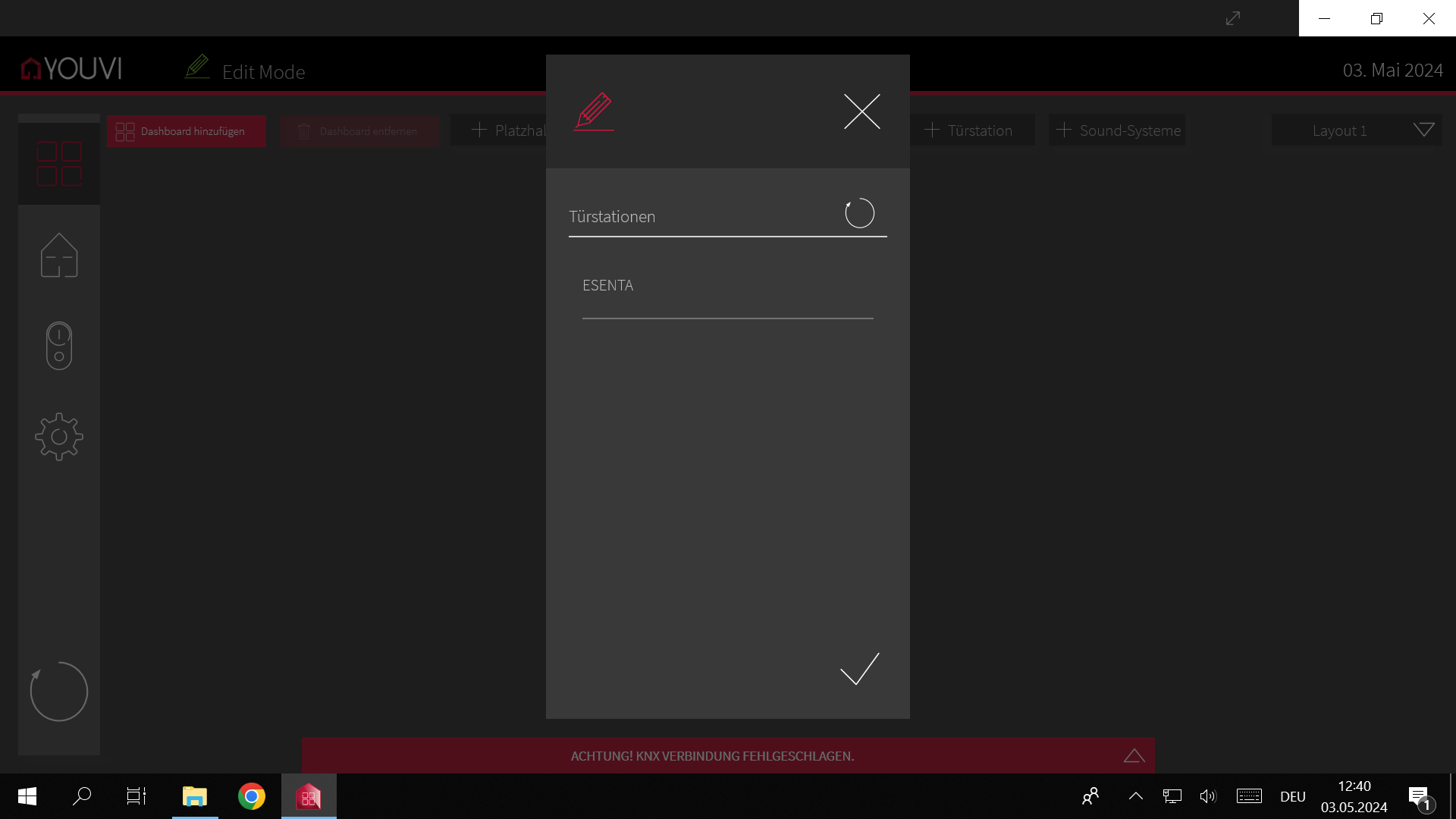
Anschließend wird die Türstation angezeigt, der Edit Mode kann nun wieder deaktiviert werden.
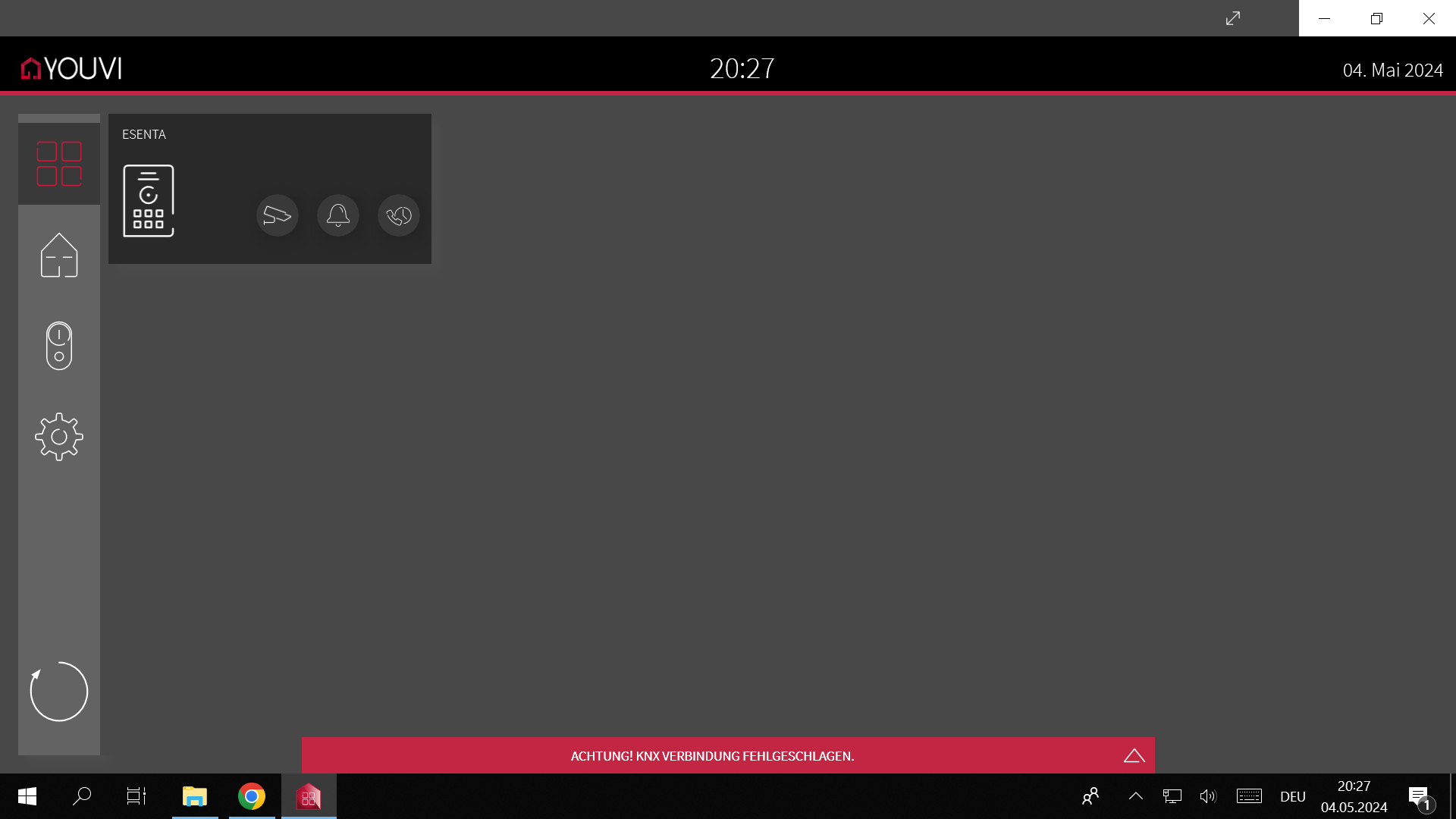
Es ist nun möglich das Videobild abzurufen, die Tür zu öffnen und Anrufe entgegenzunehmen.



